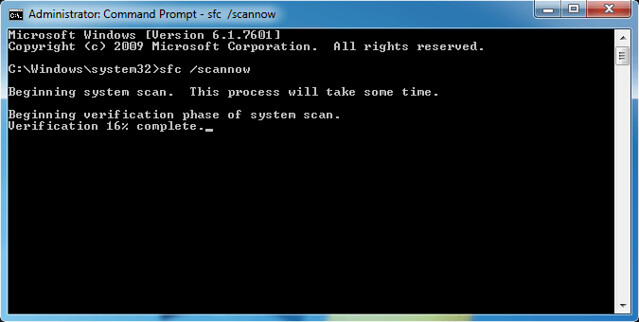La herramienta Comprobador de archivos de sistema es una utilidad de Windows que permite a los usuarios buscar archivos de sistema de Windows dañados y restaurarlos. Si un archivo WRP (Protección de recursos de Windows) falta o está dañado, puede que Windows no se comporte según lo esperado. Por ejemplo, puede que algunas funciones de Windows no funcionen o que Windows se bloquee.
Ejecutar la herramienta Comprobador de archivos de sistema (SFC.exe)
Para ello, siga estos pasos:
1.- Abra un símbolo del sistema con privilegios elevados. Para hacerlo, haga lo siguiente según proceda:
Windows 8.1 o Windows 8
Deslice el dedo rápidamente desde el borde derecho de la pantalla y pulse Buscar. O bien, si usa un mouse, señale el extremo inferior derecho de la pantalla y haga clic en Búsqueda. Escriba Símbolo del sistema en el cuadro de búsqueda, haga clic con el botón derecho en Símbolo del sistema y luego haga clic en Ejecutar como administrador. Si se le pide una contraseña de administrador o que confirme la acción, escriba la contraseña o haga clic en Permitir.
Windows 10, Windows 7 o Windows Vista
Haga clic en Inicio, escriba Símbolo del sistema o cmd en el cuadro de búsqueda, haga clic con el botón derecho en Símbolo del sistema y luego haga clic en Ejecutar como administrador. Si se le pide una contraseña de administrador o que confirme la acción, escriba la contraseña o haga clic en Permitir.
2.- En el símbolo del sistema, escriba el comando siguiente y presione ENTER: sfc /scannow
El comando sfc /scannow examinará todos los archivos de sistema protegidos y remplaza los archivos dañados con una copia en caché ubicada en una carpeta comprimida en %WinDir%\System32\dllcache.
El marcador de posición %WinDir% representa la carpeta del sistema operativo Windows. Por ejemplo, C:\Windows.
Nota: No cierre la ventana del símbolo del sistema hasta que la verificación haya terminado por completo. Una vez finalizado el proceso, aparecerán los resultados del examen.
3.- Cuando el proceso termine, puede recibir alguno de los siguientes mensajes:
- Protección de recursos de Windows no encontró ninguna infracción de integridad: Esto quiere decir que no hay ningún archivo de sistema que esté dañado o que falte.
- Protección de recursos de Windows no pudo realizar la operación solicitada: Para resolver este problema, vuelva a ejecutar el examen de Comprobador de archivos de sistema en modo seguro y compruebe que las carpetas PendingDeletes y PendingRenames existen dentro de %WinDir%\WinSxS\Temp.
- Protección de recursos de Windows encontró archivos dañados y los reparó correctamente: Los detalles están incluidos en CBS.Log %WinDir%\Logs\CBS\CBS.log.
- Protección de recursos de Windows encontró archivos dañados pero no pudo corregir algunos de ellos: Los detalles están incluidos en CBS.Log %WinDir%\Logs\CBS\CBS.log.
Para reparar los archivos dañados de manera manual, consulta los detalles del proceso de Comprobador de archivos de sistema para encontrar el archivo dañado y luego remplace el archivo dañado con una copia del archivo que sepa que no esté dañada.
Para reparar los archivos que no logro hacer el comando Sfc /Scannow
Escribe los siguientes comandos para reparar el almacén de componentes de Windows:
DISM.exe /Online /Cleanup-image /Scanhealth
DISM.exe /Online /Cleanup-image /Checkhealth
DISM.exe /Online /Cleanup-image /Restorehealth
Al finalizar los comandos anteriores, vuelve a escribir el comando Sfc /Scannow.
Cómo reemplazar manualmente el archivo de sistema dañado por una copia que sepa que no está dañada
Después de que encuentre el archivo de sistema dañado que no se pudo reparar a través de la información detallada del archivo Sfcdetails.txt, busque la ubicación del archivo dañado y sustitúyalo manualmente con una copia que sepa que no está dañada. Para ello, siga estos pasos:
Nota: Puede obtener una copia del archivo de sistema que sepa que no esté dañada de otro equipo que tenga la misma versión de Windows que su equipo. Puede realizar un proceso con Comprobador de archivos de sistema en ese equipo para asegurarse de que el archivo de sistema que quiere copiar no está dañado.
1. Obtenga la propiedad administrativa del archivo de sistema dañado. Para hacerlo, en un símbolo del sistema con privilegios elevados, copie y pegue (o escriba) el comando siguiente y luego presione ENTRAR:
takeown /f Ruta de acceso_Y_Nombre de_Archivo
Nota: El marcador de posición Ruta de acceso_Y_Nombre de_Archivo representa la ruta de acceso y el nombre del archivo dañado. Por ejemplo, escriba takeown /f C:\windows\system32\jscript.dll.
2. Le garantizará acceso total de administrador al archivo de sistema dañado. Para hacerlo, copie y pegue (o escriba) el comando siguiente y luego presione ENTRAR:
icacls Ruta de acceso_Y_Nombre de_Archivo /GRANT ADMINISTRATORS:F
Nota: El marcador de posición Ruta de acceso_Y_Nombre de_Archivo representa la ruta de acceso y el nombre del archivo dañado. Por ejemplo, escriba icacls C:\windows\system32\jscript.dll /grant administrators:F.
3. Reemplace el archivo de sistema dañado por una copia que sepa que no está dañada. Para hacerlo, copie y pegue (o escriba) el comando siguiente y luego presione ENTRAR:
Copie el Destino del Archivo_Fuente
Nota: El marcador de posición Archivo_Fuente representa la ruta de acceso y el nombre de archivo de la copia que no está dañada de su equipo y el marcador de posición Destino representa la ruta de acceso y el nombre de archivo del archivo dañado. Por ejemplo, escriba copia E:\temp\jscript.dll C:\windows\system32\jscript.dll.
Si los pasos anteriores no funcionan, es posible que deba reinstalar Windows.
Adicionalmente te sugiero abrir Windows Update e instalar todas las actualizaciones pendientes.
¿Has utilizado alguna de estas herramientas? Cuéntanos tu experiencia o si has probado alguna otra opción. ¡Agrega tu comentario abajo!
👉 ¿Te ha resultado útil este artículo?
💬 Déjame tu comentario abajo, 🔗 compártelo con quienes puedan aprovecharlo y únete a mi comunidad en redes sociales para seguir aprendiendo juntos. ¡Tu apoyo me ayuda a seguir creciendo y compartiendo más contenido de valor! 👇